- Actualizar o reinstalar los drivers NVIDIA puede cambiar la salida de audio predeterminada de Windows y silenciar tus altavoces originales.
- La coexistencia de drivers Standard y DCH de NVIDIA puede provocar errores de compatibilidad y pérdida de audio si no se gestiona correctamente.
- Solucionar el problema de audio implica revisar configuración de Windows, reinstalar drivers y, a veces, ajustar opciones en la BIOS.
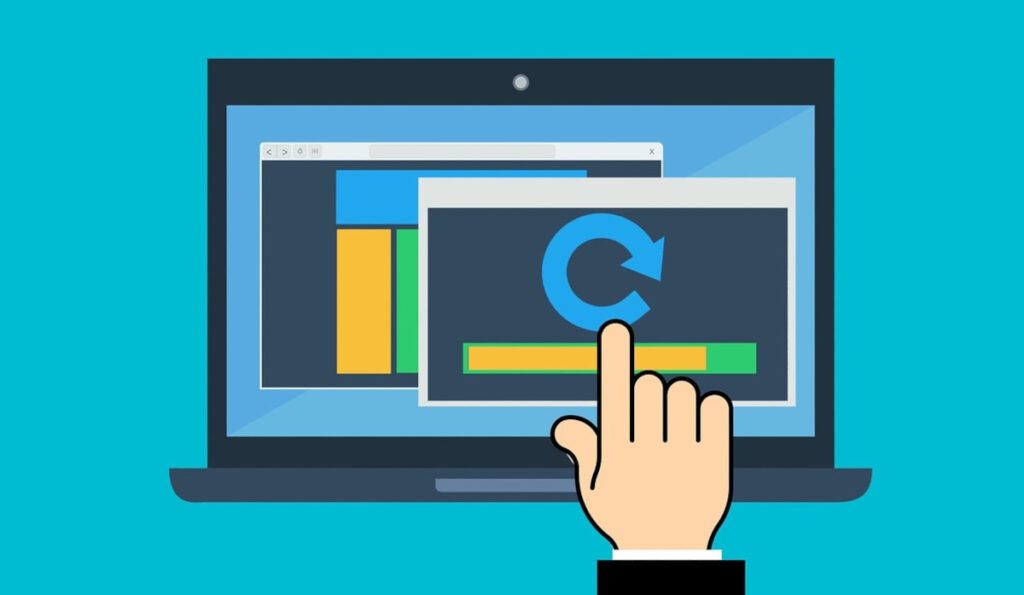
¿Cómo recuperar el audio tras instalar drivers NVIDIA en Windows? ¿Has actualizado los drivers de tu tarjeta gráfica NVIDIA en Windows y, de repente, te has quedado sin sonido en tu PC? Tranquilo, es un problema mucho más frecuente de lo que crees. Después de dar el salto tecnológico y obtener imágenes más nítidas o vídeos más fluidos, en ocasiones el audio desaparece o deja de salir por las opciones que usabas previamente, especialmente si usas una conexión HDMI o tienes varios dispositivos de reproducción.
En esta guía práctica y detallada aprenderás todo lo necesario para recuperar el audio perdido tras instalar, actualizar o reinstalar los controladores NVIDIA en Windows. Te explicaré las causas más comunes, las soluciones efectivas que han sido probadas en diferentes equipos, cómo distinguir si el fallo proviene de la configuración de Windows, los drivers o la BIOS, y responderé a las dudas frecuentes en estos casos. Si tras instalar un driver de NVIDIA el sonido ha desaparecido, aquí tienes toda la información y pasos para solucionarlo y prevenir que vuelva a ocurrir. Vamos allá con cómo recuperar el audio tras instalar drivers NVIDIA en Windows.
¿Por qué desaparece el audio tras instalar drivers NVIDIA?
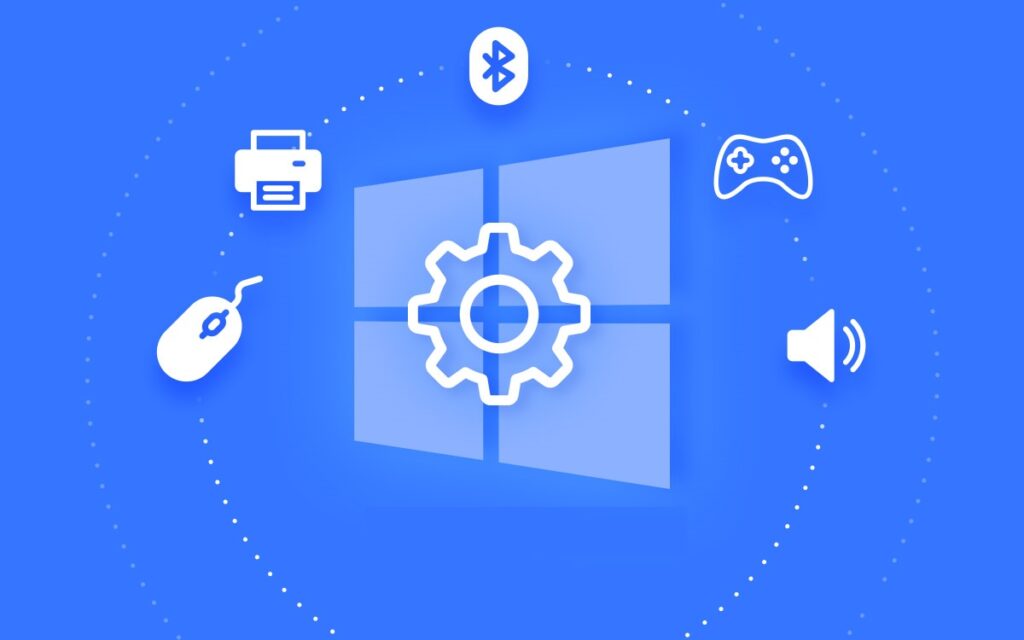
Lo primero es comprender por qué surge este problema para poder aplicar la solución más adecuada. Tanto si el audio se va completamente como si notas que ya no sale por el dispositivo que usabas antes (monitor, altavoces del portátil, auriculares…), el motivo suele encontrarse en uno de estos puntos clave:
- Cambios en la salida de audio por defecto: Al instalar o actualizar drivers de NVIDIA, especialmente si incluyen el paquete de audio HD para HDMI, Windows puede cambiar automáticamente el dispositivo de salida de sonido. Esto significa que el audio podría estar saliendo por el HDMI, aunque tus altavoces sigan conectados.
- Drivers corruptos, incompatibles o mal instalados: Cuando el driver de audio se instala incorrectamente o no es compatible con la versión de Windows, el sistema de sonido puede fallar completamente.
- Conflictos entre el audio integrado y el HDMI de la gráfica: En algunos sistemas, al instalar controladores gráficos nuevos, la BIOS o Windows pueden desactivar el audio integrado para priorizar el HDMI, dejando sin sonido los altavoces internos.
- Diferencias entre drivers Standard y DCH: NVIDIA dispone de dos tipos de drivers para Windows, los Standard y los DCH. Mezclarlos o actualizarlos de forma incorrecta puede generar incompatibilidades que afecten al audio.
- Actualizaciones pendientes de Windows o interferencias de antivirus: Un sistema desactualizado o programas de seguridad pueden bloquear o interferir en la correcta instalación de drivers de audio.
Qué es el ‘NVIDIA High Definition Audio’ y por qué importa
La mayoría de tarjetas gráficas NVIDIA modernas soportan salida de audio digital multicanal vía HDMI. Esto permite no solo enviar la imagen al monitor o televisor, sino también transmitir el sonido a través del mismo cable. Este sistema se instala automáticamente junto con el driver principal de la gráfica, en forma de ‘NVIDIA High Definition Audio’.
¿Qué implica esto? Que si tu PC detecta el HDMI como dispositivo de audio predeterminado, el resto de tus altavoces o auriculares podrían dejar de sonar. No es un error, sino una gestión normal de Windows. El problema surge cuando no puedes volver a seleccionar el dispositivo deseado o el sonido desaparece por completo.
Soluciones paso a paso para recuperar el audio tras instalar drivers NVIDIA
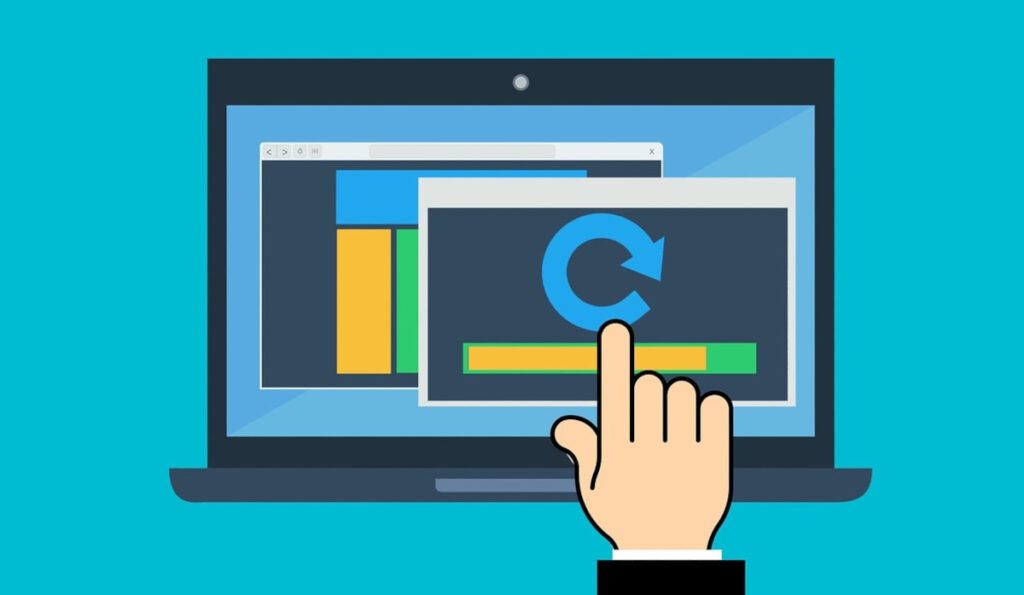
Dependiendo del origen del fallo, existen diferentes métodos para restaurar el sonido. A continuación, las soluciones más efectivas, en orden de dificultad y adaptadas a cada escenario.
1. Comprobar y modificar el dispositivo de salida en Windows
La forma más sencilla —y a menudo efectiva— es verificar si el dispositivo de audio predeterminado ha cambiado tras instalar un driver de NVIDIA. Para ello:
- Haz clic derecho en el icono de volumen en la barra de tareas (esquina inferior derecha) y selecciona ‘Sonidos’ o ‘Dispositivos de reproducción’.
- En la pestaña Reproducción aparecen todos los dispositivos detectados: altavoces, salida digital, HDMI, etc.
- Haz clic derecho en un espacio en blanco y activa ‘Mostrar dispositivos deshabilitados’ y ‘Mostrar dispositivos desconectados’ para ver todos.
- Selecciona el dispositivo que deseas usar como predeterminado (por ejemplo, altavoces) y haz clic en ‘Establecer como predeterminado’.
- Para desactivar el HDMI u otra opción que esté interfiriendo, haz clic derecho y elige ‘Deshabilitar’.
Este método suele devolver el audio si el cambio de dispositivo era la causa. Si no funciona, pasa a las siguientes soluciones.
2. Usar el solucionador de problemas de Windows
Windows dispone de una herramienta de diagnóstico rápido para detectar problemas de sonido. Así puedes usarla:
- Pulsa Windows + S y escribe ‘Solucionar problemas’.
- En ‘Configuración’ > ‘Actualización y seguridad’ > ‘Solucionar problemas’.
- Busca ‘Reproducción de audio’ en ‘Solucionadores adicionales’ y selecciona esa opción.
- Haz clic en ‘Ejecutar el solucionador’, selecciona el dispositivo y sigue los pasos indicados.
Con frecuencia, Windows corrige automáticamente errores simples como servicios deshabilitados o configuraciones incorrectas.
3. Actualizar o reinstalar los drivers de audio
Si el controlador de audio está dañado, desactualizado o incompatible tras la actualización de la gráfica, será necesario actualizarlo o reinstalarlo. Sigue estos pasos:
- Pulsa Windows + X o clic derecho en el inicio y selecciona ‘Administrador de dispositivos’.
- Expande ‘Controladoras de sonido, vídeo y dispositivos de juego’.
- Haz clic derecho en ‘NVIDIA High Definition Audio’ o ‘Dispositivo de audio de alta definición’ y selecciona ‘Actualizar controlador’.
- Si no mejora, selecciona ‘Desinstalar dispositivo’ (marca ‘Eliminar software de controlador’ si aparece).
- Reinicia el PC. Windows reinstalará automáticamente el driver, o bien descarga e instala la versión más reciente desde la web oficial de NVIDIA, optando por la instalación personalizada y limpia, incluyendo el controlador de audio HD.
Tip importante: si usas herramientas como Driver Booster, asegúrate de que instalan la versión correcta (Standard o DCH) para evitar incompatibilidades.
4. Revisar la BIOS si el audio interno desaparece
En casos donde, tras instalar los drivers, el audio de la placa base desaparece completamente (ni en Windows ni en la BIOS), es muy probable que la BIOS lo haya desactivado. Para corregirlo:
- Reinicia y accede a la BIOS (normalmente F2, F10, DEL o ESC dependiendo del modelo).
- Busca la opción ‘Onboard Audio’ o ‘HD Audio’.
- Asegúrate de que está en ‘Enabled’ o ‘On’.
- Guarda cambios y reinicia Windows para verificar si aparecen los dispositivos de sonido.
Algunos equipos permiten desactivar el audio HDMI en la BIOS si solo deseas usar el interno. Para que entiendas mejor la BIOS te dejamos una guía sobre los pitidos de la BIOS al iniciar el PC. Ahí te explicamos más.
5. Diferencias entre drivers NVIDIA Standard y DCH
Los drivers de NVIDIA para Windows se ofrecen en dos versiones: Standard y DCH. La instalación incorrecta de uno u otro puede afectar la detección del hardware o el funcionamiento del audio.
Para comprobar qué tipo tienes, mira en el Panel de Control de NVIDIA (‘Información del sistema’ > ‘Tipo de controlador’) o en el registro en ‘HKEY_LOCAL_MACHINE\SYSTEM\CurrentControlSet\Services\nvlddmkm’.
Si hay conflicto, lo recomendable es desinstalar todos los drivers y reinstalar la versión adecuada desde la web de NVIDIA, seleccionando siempre la opción personalizada y limpia.
Reinstalación completa de drivers NVIDIA y recuperación de audio
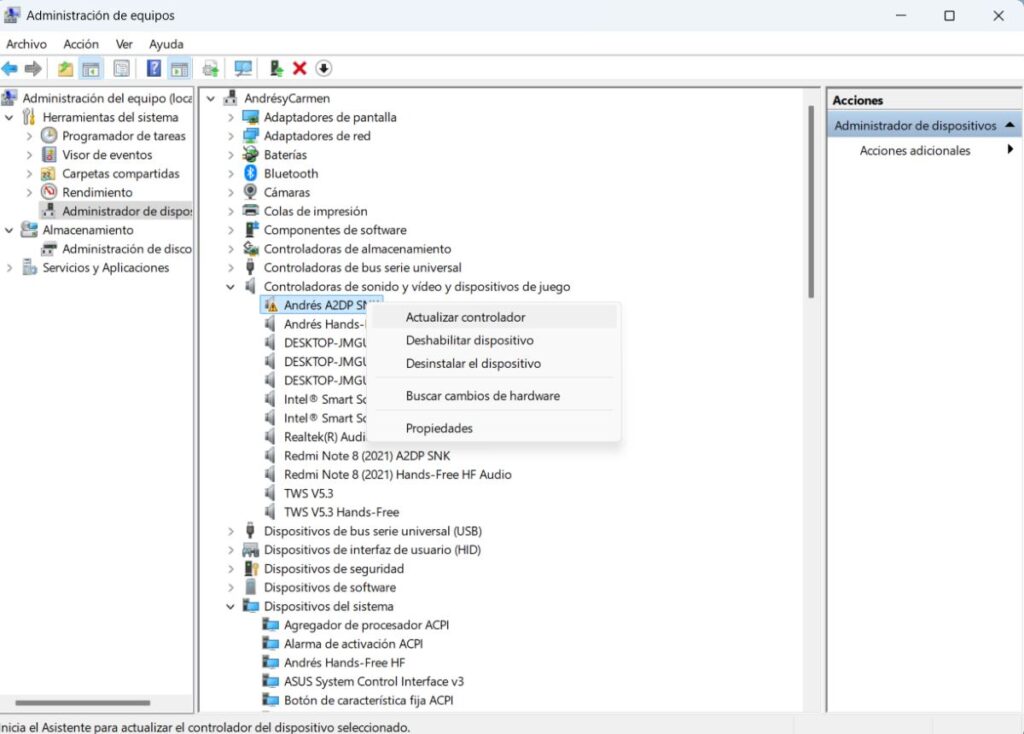
- Crea un punto de restauración antes de hacer cambios drásticos para poder volver atrás si hiciera falta.
- Desinstala todos los drivers NVIDIA (gráficos y audio) desde el Administrador de dispositivos.
- Elimina también el Panel de Control de NVIDIA desde las aplicaciones instaladas en Windows.
- Reinicia el equipo.
- Descarga desde la web oficial de NVIDIA el driver correcto para tu modelo, asegurándote del tipo (Standard o DCH).
- Durante la instalación, selecciona ‘Personalizada’ y marca ‘Instalación limpia’. Activa ‘Controlador de audio HD’ si deseas usar el audio HDMI.
- Reinicia y verifica los dispositivos de sonido en la configuración de Windows.
- Si funciona correctamente, reinstala el Panel de Control de NVIDIA desde la Microsoft Store en caso de que sea DCH.
Consejo: Desactiva temporalmente antivirus y herramientas de optimización durante el proceso para evitar bloqueos o interferencias.
Otras causas menos frecuentes y soluciones
Por regla general para saber cómo recuperar el audio tras instalar drivers NVIDIA en Windows con todo lo anterior basta, pero por si acaso te dejamos otras causas menos frecuentes:
- Algún programa en segundo plano relacionado con NVIDIA puede bloquear la configuración: cierra todo antes de reinstalar.
- Versiones antiguas de Windows (como 1507 o builds 10240/17134) pueden ocasionar incompatibilidades. Es recomendable mantener el sistema actualizado.
- Drivers instalados por herramientas como podrían no ser los correctos (Standard o DCH). La actualización manual desde NVIDIA puede ser necesaria.
Preguntas frecuentes sobre el audio tras instalar drivers NVIDIA
Antes de terminar esta guía sobre cómo recuperar el audio tras instalar drivers NVIDIA en Windows vamos con unas FAQS y consejos.
- ¿Qué hago si Windows no detecta ningún dispositivo de reproducción?
Verifica en la BIOS que la tarjeta de sonido integrada está habilitada. Luego, intenta reinstalar los drivers manualmente. - ¿Por qué el audio solo sale por el HDMI y no por los altavoces?
Revisa qué dispositivo tienes configurado como predeterminado en Windows. Alterna entre HDMI y altavoces según necesites. - ¿Es necesario desinstalar el driver anterior antes de instalar uno nuevo?
NVIDIA recomienda la instalación sobre la existente, pero si tienes problemas de audio, lo más recomendable es una instalación limpia eliminando los restos anteriores. - ¿Puedo tener activado el audio HDMI y el integrado simultáneamente?
Sí, pero tendrás que seleccionar manualmente cuál deseas usar en cada momento como predeterminado. - ¿Qué hago si ninguna solución funciona?
Como último recurso, reinstalar Windows puede solucionar problemas graves de configuración y compatibilidad.
Consejos adicionales para prevenir la pérdida de audio al actualizar drivers NVIDIA
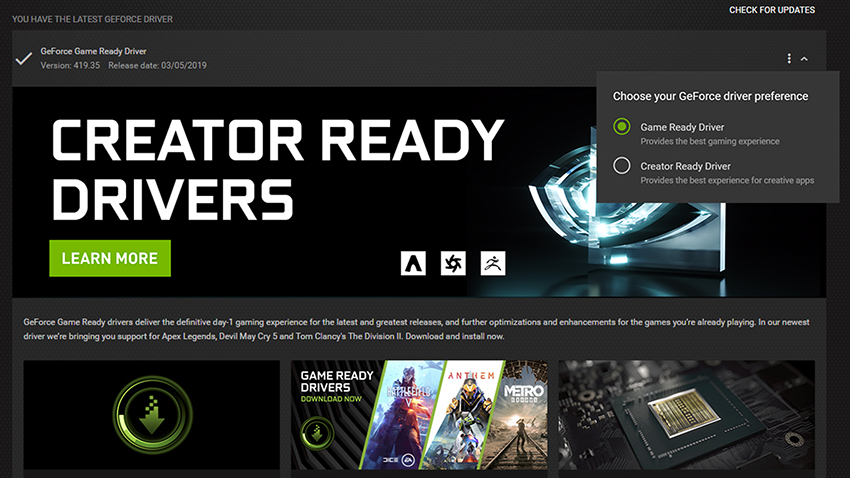
- Antes de actualizar, comprueba qué dispositivos de salida tienes y cuál es el predeterminado.
- Utiliza la función de restauración del sistema para volver atrás si algo sale mal.
- Siempre descarga los drivers desde la web oficial de NVIDIA, evitando fuentes no oficiales.
- Controla los programas en ejecución durante la actualización. Cierra antivirus y actualiza Windows previamente.
- En portátiles, revisa las actualizaciones del fabricante para mantener los drivers optimizados.
Una buena gestión del sistema de audio, la correcta configuración en Windows y en la BIOS, junto con la instalación del driver adecuado, facilitará que cada actualización de NVIDIA no suponga una pérdida de sonido en tu equipo. Mantenerse informado y seguir los pasos adecuados garantizará una experiencia sin contratiempos. Si después de leer todo sobre cómo recuperar el audio tras instalar drivers NVIDIA en Windows te sigue faltando algo, te dejamos la página oficial de Nvidia en la que te podrás descargar todos los drivers necesarios de nuevo.
Apasionado de la tecnología desde pequeñito. Me encanta estar a la última en el sector y sobre todo, comunicarlo. Por eso me dedico a la comunicación en webs de tecnología y videojuegos desde hace ya muchos años. Podrás encontrarme escribiendo sobre Android, Windows, MacOS, iOS, Nintendo o cualquier otro tema relacionado que se te pase por la cabeza.